Toàn bộ code chỉ là vậy, thế nhưng bạn có hỏi tại sao gõ chữ Thanh mà không hiện lên các chữ liên quan có dấu, xin thưa với bạn là ở đây lọc xác định, nếu bạn muốn lọc tên có dấu thì bạn thêm dấu vào khi gõ!
Bạn Hoàng Trọng Nghĩa ơi để
gõ chữ Thanh mà hiện lên các chữ liên quan có dấu như Thành, Thảnh... không biết cái code này có áp dụng được không? mình quên là đã tải nó ở đâu rồi chỉ biết textbox hay listbox thì dùng được
Function TV(ByVal Text As String) As String
Dim CharCode, ResText As String, i As Long, tmp As String
On Error Resume Next
tmp = Text
CharCode = Array(ChrW(7855), ChrW(7857), ChrW(7859), ChrW(7861), ChrW(7863), ChrW(7845), ChrW(7847), _
ChrW(7849), ChrW(7851), ChrW(7853), ChrW(225), ChrW(224), ChrW(7843), ChrW(227), ChrW(7841), _
ChrW(259), ChrW(226), ChrW(273), ChrW(7871), ChrW(7873), ChrW(7875), ChrW(7877), ChrW(7879), _
ChrW(233), ChrW(232), ChrW(7867), ChrW(7869), ChrW(7865), ChrW(234), ChrW(237), ChrW(236), _
ChrW(7881), ChrW(297), ChrW(7883), ChrW(7889), ChrW(7891), ChrW(7893), ChrW(7895), ChrW(7897), _
ChrW(7899), ChrW(7901), ChrW(7903), ChrW(7905), ChrW(7907), ChrW(243), ChrW(242), ChrW(7887), _
ChrW(245), ChrW(7885), ChrW(244), ChrW(417), ChrW(7913), ChrW(7915), ChrW(7917), ChrW(7919), _
ChrW(7921), ChrW(250), ChrW(249), ChrW(7911), ChrW(361), ChrW(7909), ChrW(432), ChrW(253), _
ChrW(7923), ChrW(7927), ChrW(7929), ChrW(7925))
ResText = "aaaaaaaaaaaaaaaaadeeeeeeeeeeeiiiiiooooooooooooooooouuuuuuuuuuuyyyyy"
For i = 0 To UBound(CharCode)
tmp = Replace(tmp, CharCode(i), Mid(ResText, i + 1, 1))
tmp = Replace(tmp, UCase(CharCode(i)), UCase(Mid(ResText, i + 1, 1)))
Next
TV = tmp
End Function





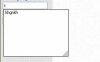
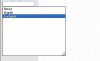

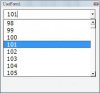

 Cám ơn anh lắm nhe, dù không có thời gian nhưng anh vẫn rất nhiệt tình giúp em, form anh làm rất hay.
Cám ơn anh lắm nhe, dù không có thời gian nhưng anh vẫn rất nhiệt tình giúp em, form anh làm rất hay.

 dzời ơi vui quá em làm được rồi! Thật không ngờ anh Trọng Nghĩa có "nhiều chiêu" đơn giãn nhưng lại rất hay.
dzời ơi vui quá em làm được rồi! Thật không ngờ anh Trọng Nghĩa có "nhiều chiêu" đơn giãn nhưng lại rất hay. Ôi mừng quá ! Anh Trọng Nghĩa giỏi thật anh chỉ dẫn rất hay rất gọn em làm được ngay, không có anh em lọ mọ loay hoay mải vẫn không biết làm thế nào. Cám ơn anh nhiều lắm nhe.
Ôi mừng quá ! Anh Trọng Nghĩa giỏi thật anh chỉ dẫn rất hay rất gọn em làm được ngay, không có anh em lọ mọ loay hoay mải vẫn không biết làm thế nào. Cám ơn anh nhiều lắm nhe.